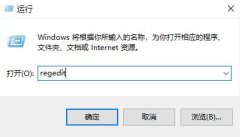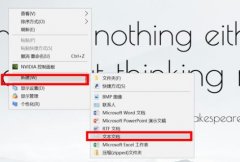麦克风作为电脑录音和视频会议的重要工具,广泛应用于在线教育、游戏直播和远程办公等领域。很多用户在使用的时候,常常会遇到麦克风无法录音的情况。这种问题不仅影响了用户的使用体验,还可能导致工作或学习的延误。那么,究竟导致麦克风无法录音的原因有哪些?我们可以从几个方面进行分析和制定相应的解决方案。

1. 硬件连接问题
麦克风的连接可能是导致录音失败的首要原因。检查麦克风与电脑的连接是否稳定,是排查问题的第一步。对于外接麦克风,务必确保插头插入插孔时没有松动或不良接触。注意选择正确的插孔。有些电脑配备多个音频接口,确保麦克风连接到正确的输入端口。
2. 驱动程序问题
处理器和麦克风之间的连接依赖于驱动程序。如果驱动程序过时或损坏,会导致麦克风无法使用。定期检查显卡和音频设备的驱动更新,对于确保设备正常工作至关重要。用户可以通过设备管理器查看音频输入设备的状态,并在需要时手动更新或重新安装驱动程序。
3. 系统设置问题
许多Windows和Mac系统都有设置选项来管理音频输入设备。在系统设置中确认选定的麦克风是默认录音设备。有时即便麦克风连接正常,但如果系统未识别或未设置为默认设备,录音功能同样会失效。检查隐私设置,确保麦克风的权限被授予,有助于顺利使用录音功能。
4. 软件设置问题
使用的录音软件可能存在配置错误。不同的软件有各自的麦克风输入设置,确保选择了正确的输入设备,并确认录音音量设置在可适用范围内。如果麦克风在其他软件中能够正常使用,说明问题可能出在特定的软件上。重置软件设置或重新安装软件,有可能解决这一问题。
5. 硬件故障问题
当排除上述问题后,如果麦克风仍无法录音,可能存在硬件故障。检查麦克风本身,尝试将其连接到其他设备以确认是否正常。耳机或其他音频设备的接口问题也可能影响麦克风的使用。如果发现麦克风真出现故障,尽早进行维修或更换。
针对常见的问题,可以参考以下FAQ解决方案:
1. 如何检查我的麦克风是否工作正常?
可以使用录音软件进行简短录音,或者进入系统设置中测试麦克风,观察音量指示灯是否响应。
2. 如何更改麦克风的默认设置?
Windows用户可以通过声音设置中找到输入设备选项,选择默认麦克风。Mac用户可以进入系统偏好设置中的声音选项进行设置。
3. 更新驱动程序会不会影响我的系统?
通常情况下,更新驱动程序会提高设备的兼容性和性能,但建议在更新之前备份数据。
4. 使用USB麦克风是否更稳定?
是的,USB麦克风通常比3.5毫米输入的麦克风更少出现连接问题,音质也更易于保证。
5. 麦克风无法录音时有无必要重启电脑?
是的,重启电脑可以解决临时的系统故障,因此不妨试试看。
针对以上问题,建议用户在遇到麦克风不能录音时,仔细检查设备的硬件连接、驱动程序,以及系统和软件设置,逐步排查,寻找合适的解决方案。通过这些方法,大部分麦克风故障问题都可以得到有效解决。